MapBox Android版开发 6 关于Logo
- Logo的显示
- 查看源码及思路(Logo)
- 第一步
- 第二步
- 隐藏Logo示例
- 查看源码及思路(Info)
- 第一步
- 第二步
- 隐藏Logo和Info示例
看到有网友留言问如何移除Logo,今天看了下V9源码,发现MapBox 提供了禁用Logo的功能。
先简单说下思路部分源码,最后是示例。
Logo的显示
MapBox通过MapView展示地图和地图上的要素,地图上的要素也是MapView的一部分。要隐藏其中一个元素,最先要考虑要素渲染的方式。
- 通过
Android控件叠在地图上。 - 借助覆盖物接口渲染。
- 在底层与地图一起渲染。
三种可能的显示方式,对应隐藏的难易程度也不通,隐藏方式也不同。
查看源码及思路(Logo)
第一步
接下来要确认MapBox是如何显示Logo的。先看MapView的源码。
步骤1:在MapView中可以很快找到方法MapView.initialiseLogoView,Logo是通过ImageView显示在地图上的。
protected ImageView initialiseLogoView() {ImageView logoView = new ImageView(this.getContext());addView(logoView);logoView.setTag("logoView");logoView.getLayoutParams().width = LayoutParams.WRAP_CONTENT;logoView.getLayoutParams().height = LayoutParams.WRAP_CONTENT;logoView.setImageDrawable(BitmapUtils.getDrawableFromRes(getContext(), R.drawable.mapbox_logo_icon));return logoView;
}
步骤2:查看MapView.initialiseLogoView 调用,在UiSettings.initialiseLogo方法中创建了Logo视图。
private void initialiseLogo(MapboxMapOptions options, @NonNull Resources resources) {isLogoInitialized = true;logoView = mapView.initialiseLogoView();setLogoEnabled(options.getLogoEnabled());setLogoGravity(options.getLogoGravity());setLogoMargins(resources, options.getLogoMargins());
}
步骤3:UiSettings与Logo相关的属性和接口,这其中就包含隐藏Logo的方法UiSettings.setLogoEnabled。
ImageView logoView;
boolean isLogoInitialized = false;private void initialiseLogo(MapboxMapOptions options, @NonNull Resources resources);
private void setLogoMargins(@NonNull Resources resources, @Nullable int[] logoMargins);
private void saveLogo(Bundle outState);
private void restoreLogo(Bundle savedInstanceState);
// Enables or disables the Mapbox logo.
public void setLogoEnabled(boolean enabled);
public boolean isLogoEnabled();
public void setLogoGravity(int gravity);
public int getLogoGravity();
public void setLogoMargins(@Px int left, @Px int top, @Px int right, @Px int bottom);
public int getLogoMarginLeft();
public int getLogoMarginTop();
public int getLogoMarginRight();
public int getLogoMarginBottom();
第二步
接下来的问题是,如何获取UiSettings对象?MapboxMap提供了方法。
UiSettings与MapboxMap部分类图:
隐藏Logo示例
在地图初始化成功后,通过MapboxMap的UiSettings对象,隐藏Logo。
mapView.getMapAsync(new OnMapReadyCallback() {@Overridepublic void onMapReady(@NonNull MapboxMap mapboxMap) {// 隐藏Logo mapboxMap.getUiSettings().setLogoEnabled(false);mapStyle = new MapStyle(mapboxMap);mapStyle.changeStyle(Style.MAPBOX_STREETS);}
});
运行效果图如下。
运行后发现在原本Logo的右侧还有一个 ⓘ,参考隐藏Logo的思路,接下来通过源码找隐藏 Info 的方法。

查看源码及思路(Info)
第一步
步骤1:在MapView初始化Logo代码中,Logo资源为R.drawable.mapbox_logo_icon,接下来找info对应的资源。
protected ImageView initialiseLogoView() {ImageView logoView = new ImageView(this.getContext());addView(logoView);logoView.setTag("logoView");logoView.getLayoutParams().width = LayoutParams.WRAP_CONTENT;logoView.getLayoutParams().height = LayoutParams.WRAP_CONTENT;logoView.setImageDrawable(BitmapUtils.getDrawableFromRes(getContext(), R.drawable.mapbox_logo_icon));return logoView;
}
步骤2:MapBox中drawable不多,能很快找到logo和info的资源。
mapbox_logo_icon.png
mapbox_info_icon_default.png
mapbox_info_icon_selected.png
mapbox_info_bg_selector
步骤3:MapView.initialiseAttributionView使用了info资源。
protected ImageView initialiseAttributionView() {ImageView attrView = new ImageView(this.getContext());addView(attrView);attrView.setTag("attrView");attrView.getLayoutParams().width = LayoutParams.WRAP_CONTENT;attrView.getLayoutParams().height = LayoutParams.WRAP_CONTENT;attrView.setAdjustViewBounds(true);attrView.setClickable(true);attrView.setFocusable(true);attrView.setContentDescription(getResources().getString(R.string.mapbox_attributionsIconContentDescription));attrView.setImageDrawable(BitmapUtils.getDrawableFromRes(getContext(), R.drawable.mapbox_info_bg_selector));// inject widgets with MapboxMapattrView.setOnClickListener(attributionClickListener = new AttributionClickListener(getContext(), mapboxMap));return attrView;
}
步骤4:查看MapView.initialiseAttributionView 调用,在UiSettings.initialiseAttribution方法中创建了Info视图。
private void initialiseAttribution(@NonNull Context context, MapboxMapOptions options) {isAttributionInitialized = true;attributionsView = mapView.initialiseAttributionView();setAttributionEnabled(options.getAttributionEnabled());setAttributionGravity(options.getAttributionGravity());setAttributionMargins(context, options.getAttributionMargins());int attributionTintColor = options.getAttributionTintColor();setAttributionTintColor(attributionTintColor != -1? attributionTintColor : ColorUtils.getPrimaryColor(context));
}
步骤3:UiSettings与Attribution相关的属性和接口,这其中就包含隐藏Info的方法UiSettings.setAttributionEnabled。
ImageView attributionsView;
private final int[] attributionsMargins = new int[4];
private AttributionDialogManager attributionDialogManager;
boolean isAttributionInitialized = false;private void initialiseAttribution(@NonNull Context context, MapboxMapOptions options);
private void setAttributionMargins(@NonNull Context context, @Nullable int[] attributionMargins);
private void saveAttribution(Bundle outState);
private void restoreAttribution(Bundle savedInstanceState);
// Enables or disables the attribution.
public void setAttributionEnabled(boolean enabled);
public boolean isAttributionEnabled();
public void setAttributionDialogManager(@NonNull AttributionDialogManager attributionDialogManager);
public AttributionDialogManager getAttributionDialogManager();
public void setAttributionGravity(int gravity);
public int getAttributionGravity();
public void setAttributionMargins(@Px int left, @Px int top, @Px int right, @Px int bottom);
public void setAttributionTintColor(@ColorInt int tintColor);
public int getAttributionMarginLeft();
public int getAttributionMarginTop();
public int getAttributionMarginBottom();
第二步
UiSettings与MapboxMap部分类图:
隐藏Logo和Info示例
在地图初始化成功后,通过MapboxMap的UiSettings对象,隐藏Logo和Info。
mapView.getMapAsync(new OnMapReadyCallback() {@Overridepublic void onMapReady(@NonNull MapboxMap mapboxMap) {// 隐藏Logo和InfomapboxMap.getUiSettings().setLogoEnabled(false);mapboxMap.getUiSettings().setAttributionEnabled(false);mapStyle = new MapStyle(mapboxMap);mapStyle.changeStyle(Style.MAPBOX_STREETS);}
});
运行效果图



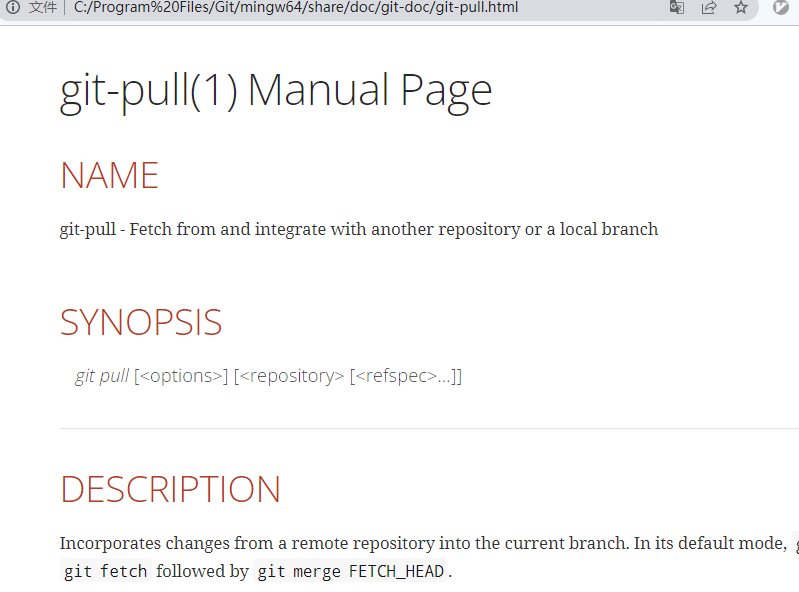

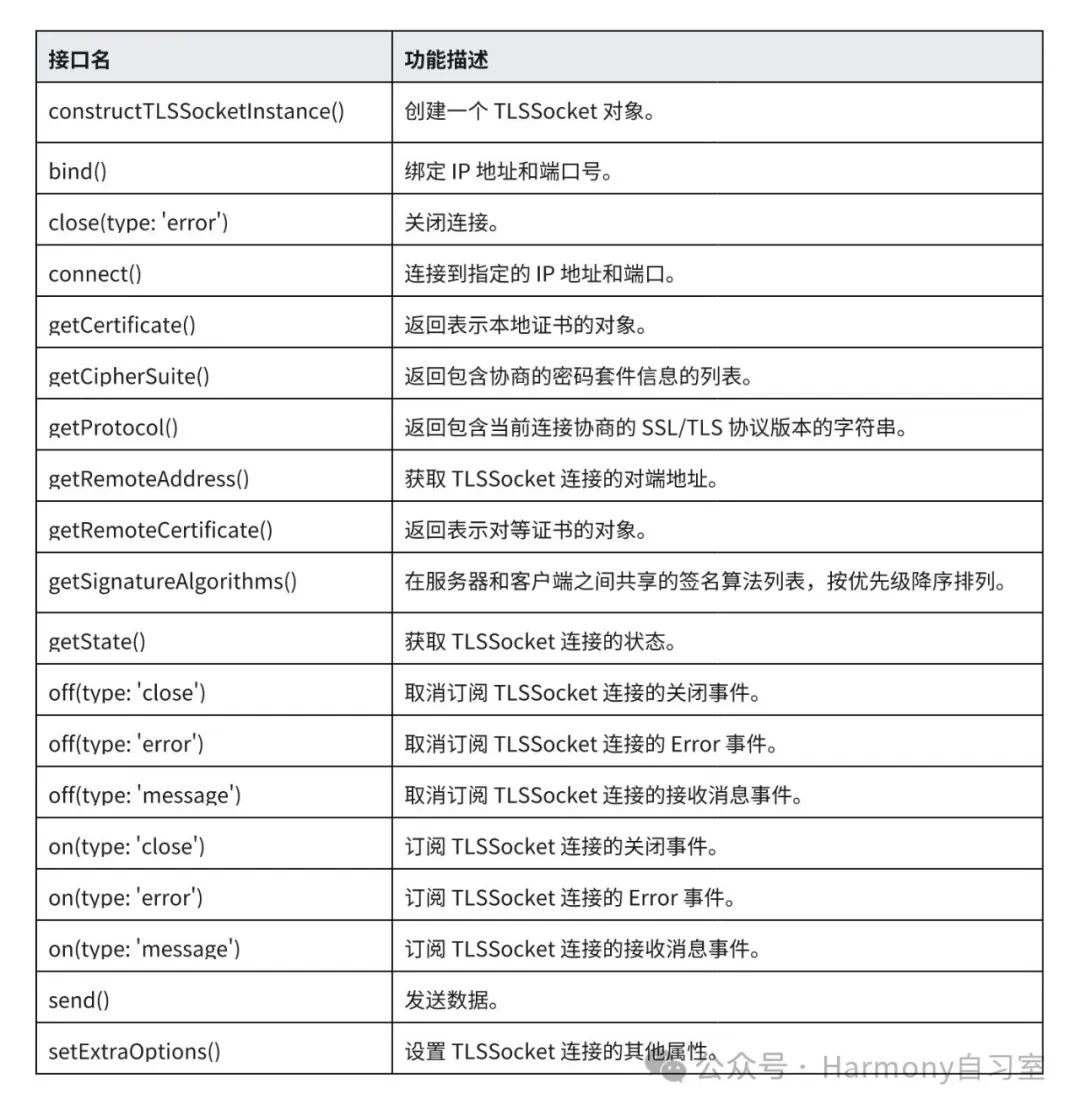


![[大语言模型-论文精读] 悉尼大学-ACL2024-提升大型语言模型的复杂视觉推理能力](https://i-blog.csdnimg.cn/direct/a5c9dc8458d04f45be382b2057332c65.png)